Cara partisi sd card dengan minitool - SD card secara default tidak ada partisinya, hanya ada satu ruang dan tidak dibagi-bagi dalam menjalankan fungsinya sebagai media penyimpanan data. Tetapi beberapa aplikasi android seperti link2SD meminta agar memori sdcard dipartisi agar bisa menjalankan beberapa fungsi dari link2SD pada Android. Untuk itulah kami membuat artikel singkat ini tentang cara partisi Sdcard dengan minitool.
Lantas apa tujuan mempartisi Sd Card? Manfaat atau tujuan mempartisi SD Card adalah untuk membagi SD card menjadi beberapa bagian yang intinya untuk menyimpan data yang seharusnya disimpan pada internal memory. Karena kendatipun data sudah kita pindahkan dari internal memory ke eksternal memori beberapa aplikasi android akan tetap "menulis" pada memori internal sehingga akan memberatkan memori internal dan seringkali mengalami full, sehinga hanya sedikit aplikasi Android yang bisa di install. Dengan mempartisi Sd Card maka data yang berada pada internal memori akan kita pindahkan ke partisi memori ekternal, sehingga membantu kinerja memori internal dalam berbagai akses. Dengan cara partisi Sd Card menggunakan Minitool tentu sangat bermanfaat, sehingga ponsel Android seperti Samsung Galaxy Ace bisa diinstall banyak aplikasi dan game.
Agar partisi Sd Card ini bisa bermanfaat untuk ponsel android, maka ponsel android anda harus di root, karena kita akan menggunakan aplikasi yang namanya Link2SD, dan aplikasi ini membutuhkan akses ke root untuk bisa menjalankan fiturnya. Install pada device anda CWM, terutama untuk ponsel Xperia. Dalam kesempatan ini kita akan mempartisi SD card kedalam dua partisi yaitu partisi 1 dan partisi 2. Berikut yang perlu dipersiapkan.
1. Download terlebih dahulu aplikasi Minitool Partition Wizard
2. Instal aplikasi minitool pada PC atau Notebook
3. Card reader untuk ponsel selain Xperia, atau kabel USB untuk ponsel Xperia.
Kalau anda ingin mempartisi Xperia Phone, maka penting untuk memperhatikan aba-aba berikut:
Pastikan Sony PC Companion telah terinstal pada PC anda. Jika belum, download untuk Windows atau Mac dan install
Pada memory card anda, pastikan tersedia slot memory kosong setidaknya 500 MB – 1 GB
Pada device, pastikan USB Debugging dan Unknown sources (sumber tidak dikenal) telah di centang, dan pilihan koneksi USB menjadi Mass Storage Mode (MSC)Sambungkan device dengan PC menggunakan kabel USB, copy semua file pada SD Card ke PC untuk backup
Untuk Selain Ponsel Xperia, perhatikan aba-aba berikut ini.
Selain smartphone Xperia harap abaikan langkah diatas dan silahkan langsung ikuti langkah di bawah. Sambungkan SD card ke PC dengan menggunakan card reader. Pastikan terdapat slot kosong pada SD card setidaknya sekitar 500 MB hingga 1 GB (sumber: http://duniagadget558.blogspot.com/)4. Selanjutnya, silahkan backup dulu data-data yang ada pada SD Card ponsel anda. Caranya tinggal copy paste ke PC anda.
5. Selanjutnya jalankan aplikasi Minitool Partition Wizard pada komputer anda, pilih disk 2 (F: ) dan kemudian klik kanan dan pilih move/resize. Lihat gambar dibawah ini.
 |
| pilih disk 2 (F: ) |
 |
| pilih move/resize |
6. Pada langkah ini anda membuat partisi pertama dan partisi ini adalah yang besar kapasitasnya, karena dalam partisi ini anda akan menyimpan berbagai data seperti musik, video, film, buku-buku pdf, dll. Jadi otomatis anda membutuhkan kapasitas yang besar. Cara mengatur kapasitasnya silahkan menggeser kotak sebelah kanan pada Size anda location dan klik OK. Untuk jelas lihat gambar dibawah.
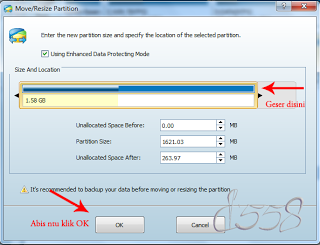

8. Pada menu Create As : Primary
File System : FAT32 (untuk Xperia) atau Ext2 / 3 / 4 (Selain Xperia)
9. Setelah selesai klik menu Apply pada pojok aplikasi minitool. Tututp semua aplikasi pada PC anda, dan pastikan anda mengunakan power saver, kalau mati lampu anda tidak kehilangan sd card anda (tidak rusak sd card) karena ada power cadangan.

10. Silahkan bersabar hingga proses partitionnya selesai. Kalau sudah selesai masukkan SD CARD anda ke device anda lagi. Setelah melewati proses ini disarankan anda masuk ke menu CWM -> Wipe Cache Partition -> Yes, setelah itu pilih Mounts and Storage menu -> format /sd-ext -> Yes, (mungkin pada beberapa perangkat langkah itu tidak ada dalam menu CWM, maka abaikan saja) lalu reboot system.









Tidak ada komentar:
Posting Komentar